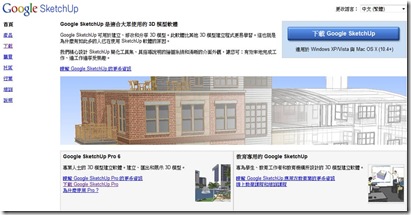Clicky簡介
Clicky是一個網頁點閱即時分析工具(Clicky Web Analytics),此網站提供您簡易且即時的反應您的blog或網站的流量,且提供您各項的分析數據。
Clicky就像一個數位儀表板,可讓您對blog或網站的來訪者作各種面向的分析,如訪客數、點閱數、來源等等,非常適合用在 Blog或網站上的流量統計分析。

Clicky註冊步驟
Step1: 進入http://getclicky.com/118875 點選 [Register now»]連結。

Step2: 填寫相關註冊資料如下:
- Real name: 輸入您的真實姓名
- Email : 輸入您的email
- Username : 輸入您的登入帳號名稱
- Password : 輸入您的密碼
- Language: 選擇語言(目前尚無繁體中文,選擇英文即可)
- What web site do you want to track? : 輸入您的blog或網站網址
Step3: 按下[Register]按鈕即可完成註冊,進入進階設定畫面。

Clicky取得程式碼步驟
Step1: 按下[Tracking Code]連結,即可取得註冊網址的程式碼。

Step2: 將程式碼複製並貼上您的blog或網站。
註: 如您的blog或網站不支援javascript,則您可使用下方的[Non-Javascript tracking code]內的程式碼 。
Step3: blog或網站clicky加入程式碼的方式,請參閱各平台的方式或參考http://getclicky.com/help/integrate 。
Clicky提供的統計分析數據
Home: 數位儀表板(Dashboard)

The Basics: 基本彙整統計資訊包含:

- Visitors 訪客數量
- Actions 訪客相關動作,如點閱數/下載/
- Average actions per visit 每次的平均行動
- Total time spent 停留時間總計
- Average time per visit 平均停留時間
- Bounce rate 跳離率
Visitors: 訪客統計圖包含:

- Today vs Yesterday 今天與昨天
- Today 今天
- Today vs Yesterday今天與昨天
- Today vs 7 days ago今天與 7 天前
- Last 30 days 最後 30 天週
- Last 60 days 最後 60 天
- Last 90 days 最後 90 天
- Last 180 days最後 180 天
- Weekly 每週
- Monthly 每月
Links: 網頁連結狀況統計包含:

- Incoming 進入連結
- Domains 網域連結
- Outgoing 連出連結
- Recent 最近連結
- Unique 唯一連結
- Links 所有連結
Content : 訪客網頁內容統計包含:

- Pages 網頁
- Downloads 下載
- Clicks 點閱
Searches : 訪客網頁搜尋統計包含:

- Searches 搜尋網頁
- Keywords 搜尋關鍵字
- Recent 最近搜尋
- Unique 區分搜尋
Traffic sources: 流量來源

Locale : 地域區分

- Countries 來訪者的國家
- Cities 來訪者的城市
- Languages 來訪者的語言
- Org 來訪者的機構組織(ISP)
- Hostnames 來訪者的主機名稱
Spy: 即時監看訪客與您的blog或網站的互動情形 
與Clicky類似的服務
- Google
- StatCounter
- SiteMeter
- Woopra
- W3counter
- Mint
比較表可參考: http://getclicky.com/#theotherguys
免費Clicky基本提供的功能對於一個單純的 Blog 來說應已夠用了,如認為不足,「Clicky」也有提供付費服務的申請。
網址: http://getclicky.com/118875
source: clicky